- Autors Jason Gerald [email protected].
- Public 2023-12-16 11:26.
- Pēdējoreiz modificēts 2025-01-23 12:26.
Virtuālo privāto tīklu (VPN) popularitāte pieaug, pieaugot lietotāju skaitam, kuri tīklā vēlas saglabāt savu identitāti. OpenVPN ir viens no populārākajiem VPN risinājumiem. OpenVPN ir piemērots izmantošanai lielākajā daļā operētājsistēmu. Lai savienotu ierīci ar OpenVPN serveri, jums ir nepieciešams īpašs klients. Jums būs nepieciešams arī konfigurācijas fails no jūsu izmantotā VPN pakalpojumu sniedzēja.
Solis
1. metode no 5: Windows
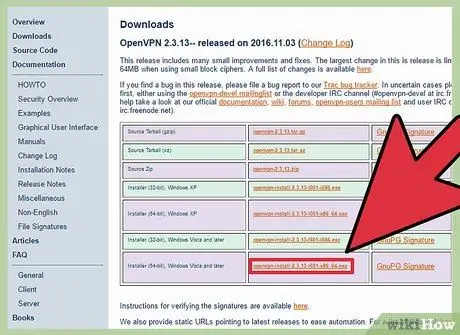
1. solis. Lejupielādējiet OpenVPN klienta instalēšanas programmu
Jums ir nepieciešama savienojuma programma, ko sauc par "klientu". Klienta programma pārvalda savienojumu no datora uz OpenVPN serveri. Klienta programmu varat lejupielādēt šeit. Izmantojiet saiti "Installer", kas atbilst jūsu Windows versijai. Attēls: izveidojiet savienojumu ar OpenVPN serveri 1. darbība, 2. versija.-j.webp
Jums jānoskaidro, vai jūsu izmantotā Windows ir 32 bitu vai 64 bitu versija. Nospiediet Win+Pause, pēc tam atrodiet ierakstu "Sistēmas tips"
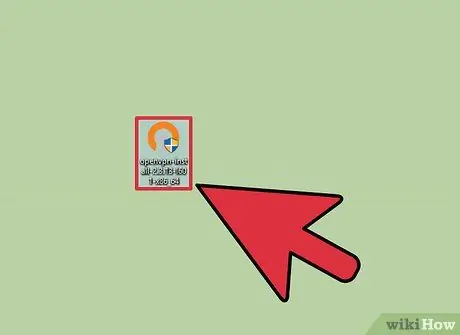
2. solis. Palaidiet klienta instalēšanas programmu
Kad lejupielāde ir pabeigta, palaidiet OpenVPN instalētāju. Apstipriniet, ka vēlaties to palaist. Lai turpinātu, izpildiet sniegtos norādījumus un atstājiet visus noklusējuma iestatījumus. Visi nepieciešamie pakalpojumi tiks instalēti, lai OpenVPN darbotos normāli.
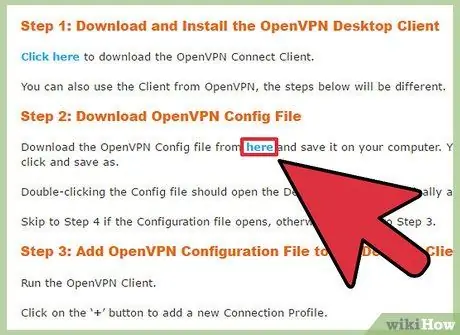
Solis 3. Lejupielādējiet konfigurācijas failu no servera
Jebkuram serverim, kurā darbojas OpenVPN, ir jānodrošina konfigurācijas fails. Viens no tajā iekļautajiem failiem ir drošības sertifikāts. Citi faili satur informāciju par serveri. Iespējams, ir jālejupielādē daži servera konfigurācijas faili, ja VPN serveris piedāvā pakalpojumus no vairākiem serveriem.
- Konfigurācijas failu varat atrast izmantotā VPN pakalpojuma atbalsta lapā. Konfigurācijas faili var būt iekļauti ZIP failā.
- Ja nevarat atrast konfigurācijas failu, iespējams, joprojām varēsit savienot savu ierīci ar OpenVPN serveri. Skatiet šīs darbības 9. darbību.
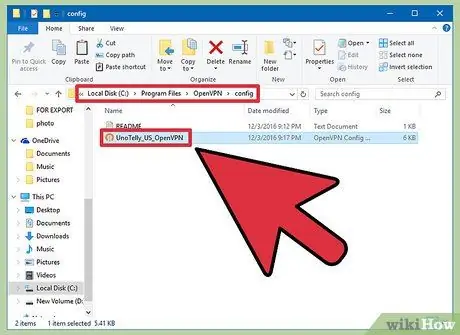
Solis 4. Kopējiet konfigurācijas failu vajadzīgajā direktorijā
Kopējiet atslēgu un konfigurācijas failus OpenVPN konfigurācijas direktorijā C: / Program Files / OpenVPN \. Katalogs var būt mapē C: / Program Files (x86) OpenVPN / config, ja nevarat to atrast iepriekšējā direktorijā.
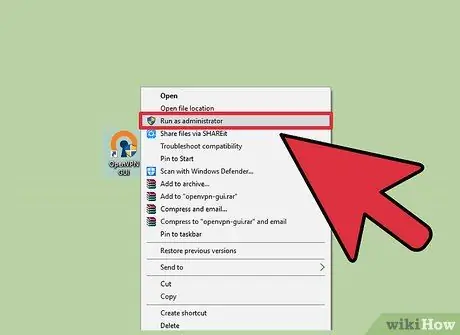
5. solis. Ar peles labo pogu noklikšķiniet uz OpenVPN saīsnes, pēc tam atlasiet “Palaist kā administratoram”
Jums jāpalaiž OpenVPN, izmantojot administratora privilēģijas.
Pirms sākat šajā posmā, pārliecinieties, vai OpenVPN ir atspējots

6. solis. Sistēmas teknē veiciet dubultklikšķi uz OpenVPN ikonas
Jūs redzēsit pieejamo serveru sarakstu, pamatojoties uz konfigurācijas failu, kas tika kopēts OpenVPN konfigurācijas direktorijā.
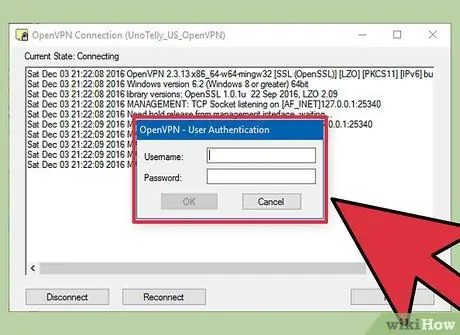
7. solis. Izvēlieties serveri, kuru vēlaties izmantot, un pēc tam noklikšķiniet uz “Savienot”
Jums tiks lūgts ievadīt servera lietotājvārdu un paroli. Abas ziņas jums jāsaņem, reģistrējoties VPN pakalpojumam.
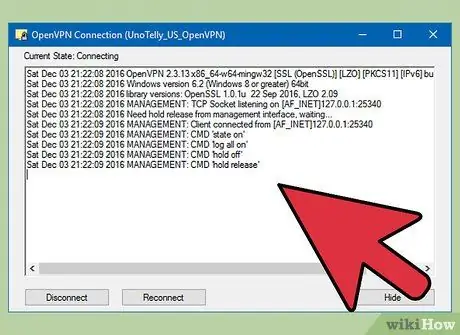
8. solis. Pārliecinieties, vai esat izveidojis savienojumu
Tiks parādīts paziņojums, ka esat izveidojis savienojumu ar VPN serveri. Interneta trafiks iet caur VPN serveri.
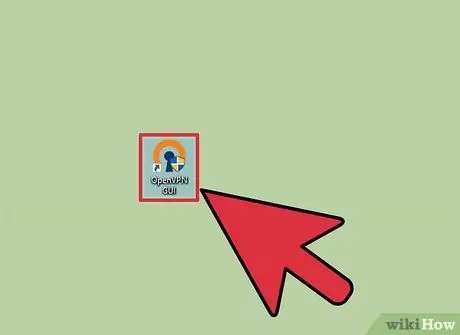
9. solis Pievienojiet ierīci VPN, neizmantojot nekādus konfigurācijas failus
Iespējams, joprojām varēsit izveidot savienojumu ar serveri un lejupielādēt pareizos failus.
- Palaidiet OpenVPN, pēc tam ievadiet IP adresi vai servera resursdatora nosaukumu.
- Kad tiek prasīts, ievadiet lietotājvārdu un paroli.
- Izvēlieties savu profilu, kad tas tiek prasīts.
- Atlasiet “Vienmēr”, kad tiek prasīts pieņemt sertifikātu.
2. metode no 5: Mac
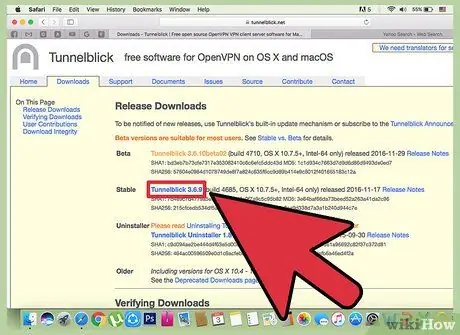
Solis 1. Lejupielādējiet "Tunnelblick"
Lai izveidotu savienojumu ar serveri, jums ir nepieciešama programma, kas pazīstama kā "klients". Organizācija, kas izveidoja OpenVPN, nenodrošina klientu Mac. Tunnelblick ir bezmaksas OpenVPN klients, kas paredzēts operētājsistēmai Mac. Jūs to varat lejupielādēt šeit. Lai lejupielādētu Tunnelblick instalētāju, atlasiet saiti "Jaunākais".

2. solis. Veiciet dubultklikšķi, lai lejupielādētu instalēšanas programmu
Tiks atvērts jauns logs. Veiciet dubultklikšķi uz faila Tunnelblick.app un atlasiet "Atvērt". Apstipriniet, ka vēlaties atvērt programmu. Ievadiet administratora informāciju, lai instalētu Tunnelblick.
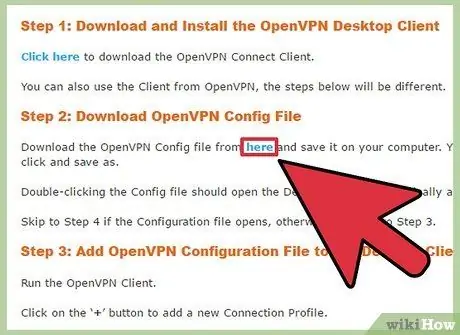
3. solis. Lejupielādējiet VPN konfigurācijas failu
Katram OpenVPN pakalpojumam jābūt lejupielādējamam konfigurācijas failam. Šie faili vienkāršo Tunnelblick instalēšanas procesu. Konfigurācijas failu var lejupielādēt, izmantojot VPN pakalpojumu sniedzēja atbalsta lapu.
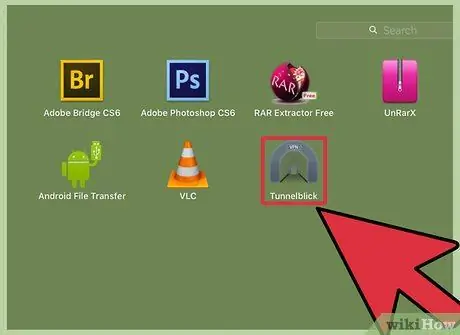
4. solis. Palaidiet Tunnelblick
Sāciet Tunnelblick pēc konfigurācijas faila lejupielādes. Pirms klienta darbības sākšanas jums tiks piedāvāts izvēlēties jaunu konfigurācijas failu. Noklikšķiniet uz "Man ir konfigurācijas fails", pēc tam atlasiet "OpenVPN konfigurācija (-as)". Ja konfigurācijas fails ir raksturīgs Tunnelblick, atlasiet "Tunnelblick VPN konfigurācija (-as)".
- Atlasiet "Atvērt privāto konfigurāciju mapi". Tiks atvērts meklētāja logs.
- Velciet un nometiet visus konfigurācijas failus atvērtā direktorijā.
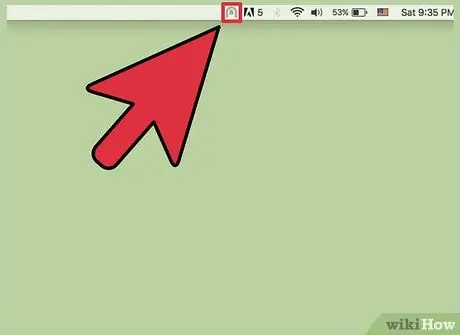
5. solis. Izvēlņu joslā noklikšķiniet uz ikonas Tunnelblick
Izvēlieties serveri, kuru vēlaties izmantot.
Pirmoreiz mēģinot savienot ierīci ar serveri, jums tiks prasīts ievadīt administratora paroli
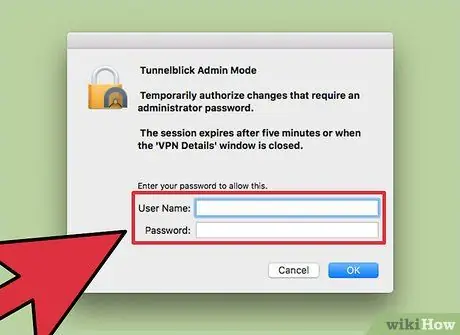
6. solis. Ievadiet savu lietotāja informāciju
Kad tiek prasīts, ievadiet lietotājvārdu un paroli, ko nodrošina VPN pakalpojums. Jūs varat izvēlēties saglabāt abu informāciju Keychain, lai nākamreiz varētu vieglāk pieteikties.
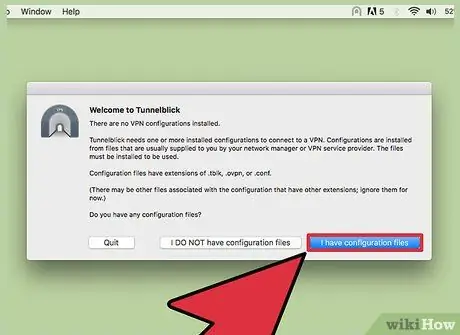
7. solis. Lejupielādējiet sertifikātu (ja tas tiek prasīts)
Mēģinot savienot ierīci ar serveri, jums var tikt piedāvāts lejupielādēt drošības sertifikātu. Sertifikāts ir nepieciešams, lai ierīci savienotu ar serveri.
3. metode no 5: Linux
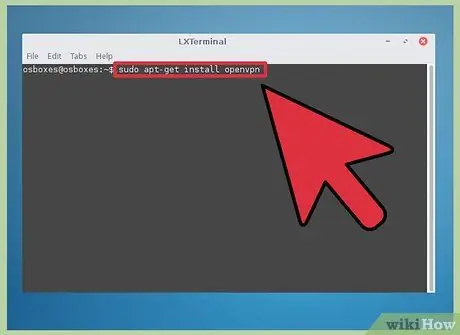
1. darbība. Instalējiet OpenVPN klientu
Lai izveidotu savienojumu ar OpenVPN serveri, jums ir nepieciešams klients. Lielākā daļa Linux versiju var lejupielādēt OpenVPN klientu, izmantojot krātuvi. Šī rokasgrāmata attiecas gan uz Ubuntu, gan Debian Linux versijām. Process ir līdzīgs arī citām Linux versijām.
Atveriet termināli, pēc tam ierakstiet sudo apt-get install openvpn. Ievadiet administratora paroli, lai sāktu instalēšanu
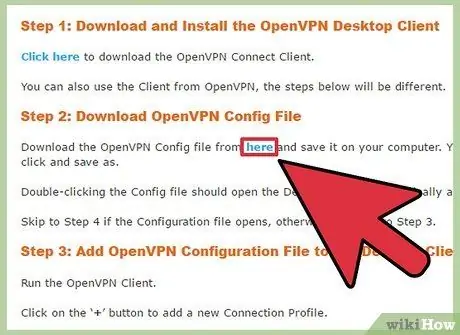
2. solis. Lejupielādējiet VPN pakalpojuma konfigurācijas failu
Lielākā daļa VPN pakalpojumu nodrošina OpenVPN konfigurācijas failus. Lai OpenVPN izveidotu savienojumu ar VPN pakalpojumiem, ir nepieciešami konfigurācijas faili. Konfigurācijas failu varat atrast izmantotā VPN pakalpojuma atbalsta lapā.
Konfigurācijas faili parasti ir apvienoti ZIP arhīvā. Mēģiniet iegūt failus viegli pieejamā direktorijā
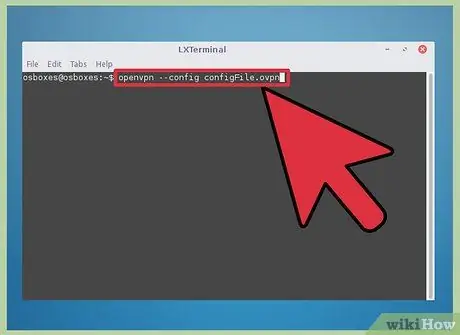
3. solis. Sāciet OpenVPN no termināļa
Atgriezties terminālī. Ja iegūtie faili atrodas mājas direktorijā, atrašanās vieta nav jāmaina. Ja fails tiek izvilkts citā direktorijā, ievadiet to direktorijā, izmantojot termināli. Lai palaistu OpenVPN, ievadiet šādu komandu:
openvpn --config configFile.ovpn
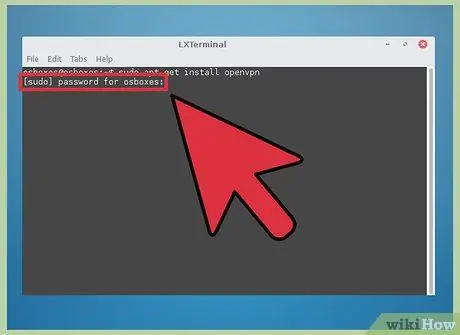
4. solis. Ievadiet savu lietotāja informāciju
Jums tiks lūgts ievadīt VPN lietotājvārdu un paroli. Šo informāciju jūs saņemat, reģistrējoties VPN pakalpojuma izmantošanai. Ievadot paroli, tā netiks parādīta.
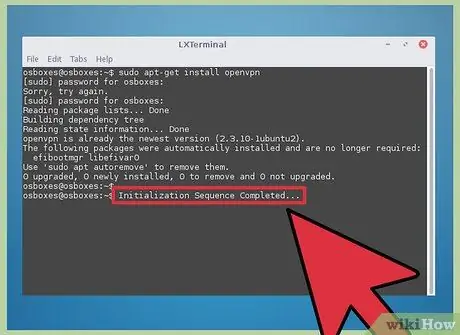
5. solis. Pagaidiet, līdz esat izveidojis savienojumu
Jūs redzēsit, ka terminālis atjaunina savienojuma statusu. Pagaidiet, līdz tiek parādīts ziņojums "Inicializācijas secība pabeigta", un tad esat izveidojis savienojumu.
4. metode no 5: Android
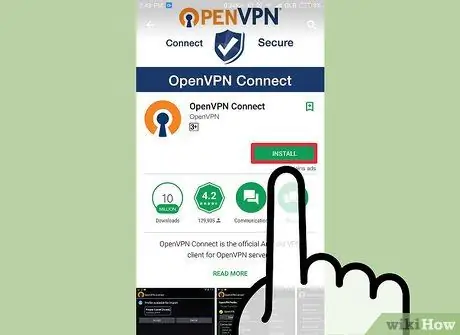
1. solis. Lejupielādējiet lietotni OpenVPN Connect
Lietotne ir oficiālais OpenVPN klients operētājsistēmai Android. Jūs to varat lejupielādēt bez maksas, izmantojot Google Play veikalu. Lietojumprogrammai nav nepieciešama root piekļuve izmantotajā ierīcē.
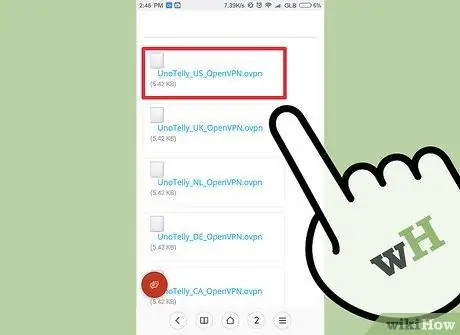
2. solis. Lejupielādējiet izmantotā VPN pakalpojuma konfigurācijas failus un sertifikātus
Konfigurācijas failu varat atrast sava VPN pakalpojuma atbalsta lapā. Lai atvērtu failu un izvilktu to, jums būs nepieciešama lietojumprogramma Failu pārvaldnieks.
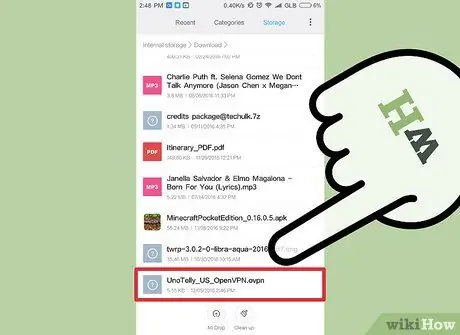
3. solis. Pieskarieties lejupielādētajam konfigurācijas failam
Atlasiet OpenVPN, kad jums tiek piedāvāts izvēlēties lietojumprogrammu faila atvēršanai.
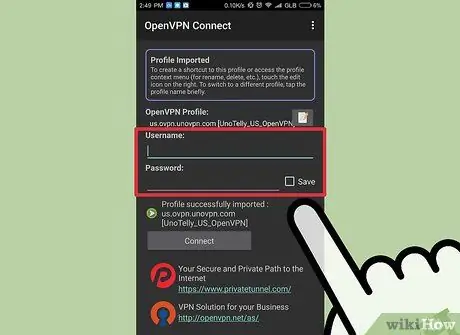
4. solis. Ievadiet savu lietotāja informāciju
Pieteikšanās ekrānā jāievada lietotājvārds un parole. Pieskarieties lodziņam "Saglabāt", lai nākamreiz būtu vieglāk pieteikties.
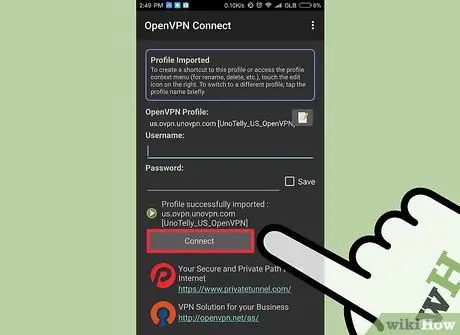
5. solis. Pieskarieties "Connect", lai savienotu ierīci ar VPN serveri
Lai izveidotu savienojumu ar VPN serveri, Android ierīce izmantos konfigurācijas failu. Jūs varat apstiprināt, ka process bija veiksmīgs, pārbaudot savu publisko IP adresi. Izmantotajai IP adresei ir jābūt VPN servera adresei, nevis faktiskajam IP.]
5. metode no 5: iPhone, iPad un iPod Touch
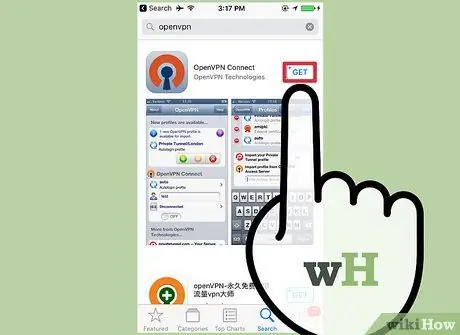
1. solis. Lejupielādējiet lietotni OpenVPN Connect
Jūs to varat lejupielādēt bez maksas, izmantojot iOS App Store.
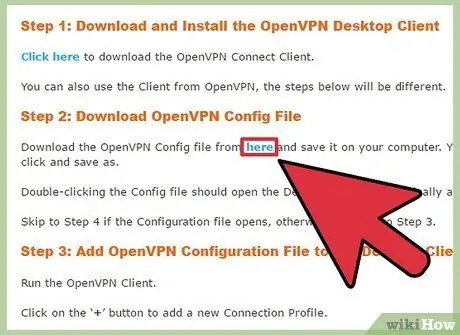
2. solis. Lejupielādējiet VPN konfigurācijas failu, izmantojot datoru
Datora konfigurācijas fails jums būs jānosūta pa e -pastu (e -pasts). Tādā veidā jūs varat piekļūt šiem failiem, izmantojot savu iOS ierīci. Lejupielādējiet konfigurācijas failu no sava VPN pakalpojuma atbalsta lapas. Neaizmirstiet vispirms izvilkt failu, ja fails ir saglabāts ZIP vai RAR formātā.
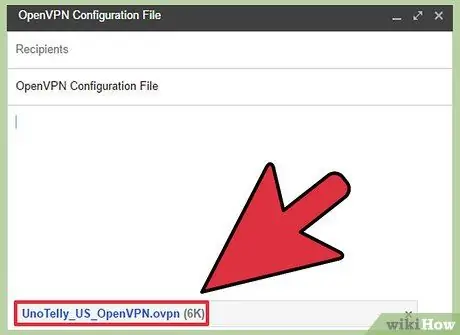
Solis 3. Nosūtiet konfigurācijas failu pa e -pastu
Izveidojiet jaunu e -pasta ziņojumu savā datorā. Iekļaujiet OpenVPN konfigurācijas failu kā ziņojuma pielikumu. Nosūtiet ziņojumu pats, lai to varētu atvērt, izmantojot savu iOS ierīci.
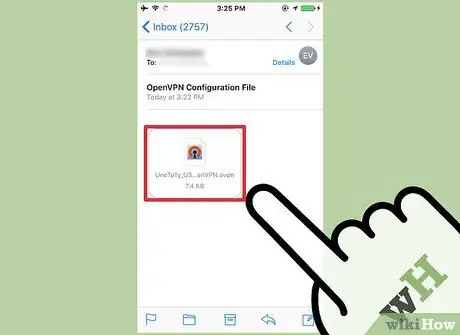
4. solis. Atveriet lietotni Pasts, pēc tam pieskarieties konfigurācijas faila pielikumam
Atveriet iepriekš nosūtīto ziņojumu un pēc tam pieskarieties konfigurācijas failam, kuru vēlaties izmantot. Atlasiet “Atvērt OpenVPN”.
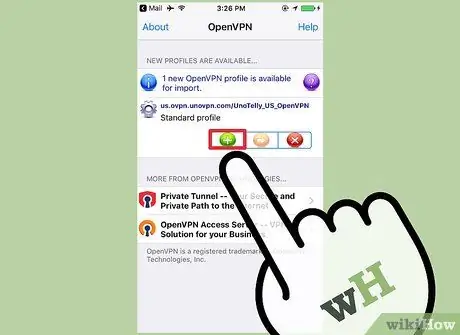
Solis 5. OpenVPN lietotnē noklikšķiniet uz pogas "+", pēc tam ievadiet savu lietotāja informāciju
Jums jāiegūst informācija par lietotāju, reģistrējoties VPN pakalpojuma izmantošanai.
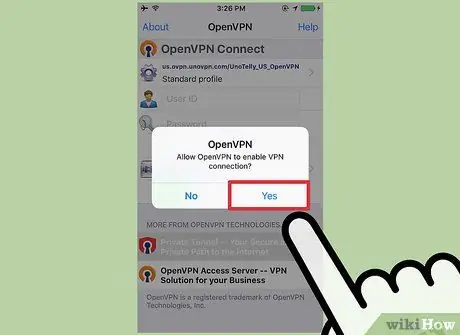
6. solis. Pievienojiet ierīci VPN serverim
Jums tiks piedāvāts atļaut OpenVPN iespējot VPN savienojumu. Dodiet lietotnei atļauju turpināt.






